Como espelhar o ecrã do Android no seu PC: Um guia completo
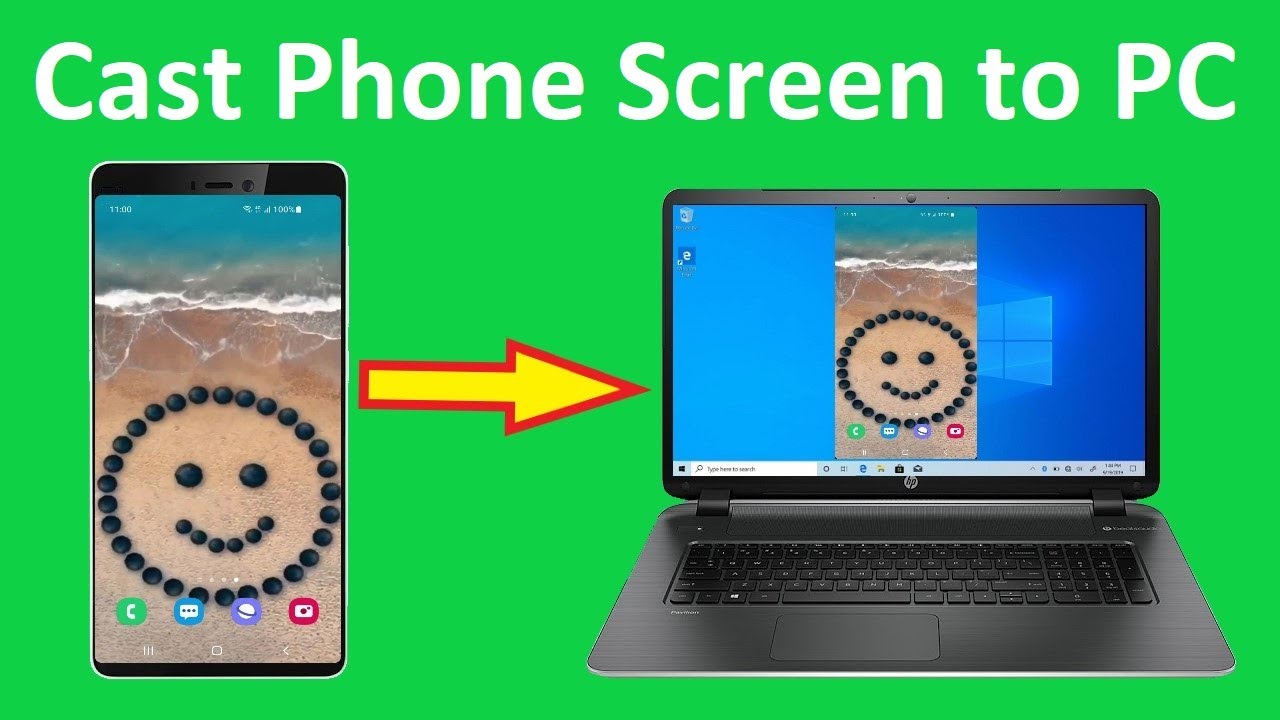
Deseja espelhar o ecrã do seu Android no seu PC ou portátil? É mais fácil do que pensa, com a maioria dos dispositivos Android e PCs com Windows já equipados com capacidades de transmissão incorporadas. Quer esteja a utilizar o Windows 8 ou o Windows 10, eis como utilizar a funcionalidade Característica do elenco para um espelhamento de ecrã sem falhas. 😊
Configurar e ativar o Screen Mirroring
Em primeiro lugar, é necessário configurar e ativar o função de espelhamento de ecrã no seu dispositivo Android ou Windows. Eis como o fazer:
- Ir para Definições.
- Clique em Sistema no menu da esquerda.
- Selecionar Projetar para este PC.
- Se o Funcionalidade de ecrã sem fios não está ativado no seu PC, é necessário adicioná-lo.
- Clique em Características opcionais.
- Adicionar uma caraterística da lista. É necessário selecionar Ecrã sem fios.
- Instalar a funcionalidade e selecionar Disponível em todo o lado.
Agora, o seu PC está pronto para a ligação! Mas o próximo passo é solicitar a ligação do seu dispositivo Android.
Espelhamento a partir do seu dispositivo Android
Quando o seu PC estiver pronto, é altura de integrar o seu dispositivo Android. Eis o que precisa de fazer:
- Deslize para baixo duas vezes a partir da parte superior do ecrã do Android para revelar a Tabuleiro de definições rápidas.
- Lembre-se de que cada fabricante pode utilizar um termo diferente para esta funcionalidade. Os termos comuns utilizados para o espelhamento de ecrã são: Smart View, Smart Share, AllShareCast, Wireless Display, Display Mirroring, HTC Connect, Screencasting, Cast. 🔍
- Depois de ativar a funcionalidade, seleccione o seu PC na lista de dispositivos detectados para solicitar uma ligação.
E voilá! O seu telemóvel ou tablet está agora a ser espelhado sem fios para o seu PC. Tudo o que fizer no seu dispositivo móvel será refletido no seu PC em tempo real. 😎
Para cancelar o espelhamento ou desligar-se do PC, basta tocar no botão Smart View no ecrã do seu dispositivo.
Partilhar e subscrever
Gostou deste guia? Não te esqueças de carregar no botão "Gosto" e de o partilhar com os teus amigos! Se quiseres ver mais artigos como este, subscreve e junta-te a nós! 🎉
Conclusão: 🏁
Em conclusão, o screen mirroring do seu dispositivo Android para o seu PC é um processo simples. A funcionalidade de transmissão incorporada nos Androids e PCs Windows facilita a partilha do seu ecrã em tempo real, quer esteja a apresentar uma apresentação de diapositivos, a mostrar as suas capacidades de jogo ou simplesmente a querer trabalhar num ecrã maior. Lembre-se de utilizar os termos correctos, dependendo do seu dispositivo, e não hesite em colocar-nos quaisquer questões sobre este processo. Feliz espelhamento de ecrã! 🎊
FAQ
O que é o espelhamento de ecrã?
O espelhamento de ecrã, ou screen casting, permite-lhe apresentar ou "espelhar" o ecrã do seu dispositivo noutro dispositivo, como uma TV ou um PC. Isto pode ser útil para ver ou partilhar conteúdos num ecrã maior.
Por que razão haveria eu de querer espelhar o ecrã do meu Android no meu PC?
O espelhamento de ecrã pode ser útil por várias razões. Por exemplo, pode querer partilhar uma apresentação, mostrar fotografias ou vídeos num ecrã maior, jogar jogos num ecrã maior ou até depurar uma aplicação.
Preciso de algum software especial para espelhar o ecrã do meu Android no meu PC?
Sim, vai precisar de software que facilite o espelhamento de ecrã. Existem muitas opções disponíveis, tanto gratuitas como pagas. Algumas opções populares incluem o Vysor, o Scrcpy e o ApowerMirror.
Posso espelhar o ecrã do meu Android para o meu PC sem fios?
Sim, alguns softwares de espelhamento de ecrã permitem espelhar o ecrã do Android para o PC sem fios, embora isso normalmente exija que ambos os dispositivos estejam na mesma rede Wi-Fi.
Posso controlar o meu dispositivo Android a partir do meu PC durante a espelhagem de ecrã?
Sim, muitas aplicações de espelhamento de ecrã permitem-lhe interagir com o seu dispositivo Android diretamente a partir do seu PC. Isto pode incluir escrever, deslizar e clicar.
O espelhamento de ecrã é o mesmo que controlo remoto?
Não, enquanto o espelhamento de ecrã apresenta o ecrã do seu dispositivo noutro dispositivo, o controlo remoto permite-lhe controlar o seu dispositivo a partir do segundo dispositivo.
O espelhamento de ecrã funciona com todos os dispositivos Android?
A maioria dos dispositivos Android modernos suporta o espelhamento de ecrã, mas poderá encontrar limitações dependendo da idade, marca e modelo do dispositivo. Certifique-se de que verifica se o seu dispositivo específico suporta o espelhamento de ecrã.
O espelhamento de ecrã é seguro?
Tal como acontece com qualquer tipo de transmissão de dados, existem riscos de segurança associados ao espelhamento de ecrã. Certifique-se de que utiliza aplicações seguras e fiáveis e que apenas apresenta informações sensíveis em ambientes fiáveis.
Existe algum atraso na espelhagem do ecrã?
Poderá haver um ligeiro atraso ao espelhar o ecrã, especialmente se o fizer sem fios. Esta latência pode normalmente ser reduzida utilizando uma ligação com fios, se possível.
Posso espelhar o ecrã do meu Android em vários PCs ao mesmo tempo?
Isto depende da aplicação específica de espelhamento de ecrã que estiver a utilizar. Algumas aplicações permitem o espelhamento de ecrã simultâneo para vários dispositivos.
Posso continuar a utilizar o meu dispositivo Android enquanto ele está a ser espelhado para o meu PC?
Sim, normalmente pode continuar a utilizar o seu dispositivo normalmente enquanto este estiver a ser espelhado. Todas as acções que realizar no seu dispositivo serão apresentadas no ecrã espelhado.
Preciso de fazer root no meu dispositivo Android para espelhar o meu ecrã no meu PC?
Não, não é necessário fazer o root no dispositivo para espelhar o ecrã. A maioria das aplicações de espelhamento de ecrã funciona sem necessidade de acesso à raiz.
O meu PC tem de ter um sistema operativo específico para que o screen mirroring funcione?
O requisito do sistema operativo depende da aplicação específica de espelhamento de ecrã. No entanto, as aplicações mais populares são compatíveis com Windows, Mac e, por vezes, Linux.
Posso espelhar o meu ecrã se o meu dispositivo Android não estiver atualizado com o software mais recente?
Embora seja sempre recomendável manter o dispositivo atualizado para aumentar a segurança e o desempenho, muitas aplicações de espelhamento de ecrã funcionam com versões mais antigas do Android.
Existem alternativas ao espelhamento de ecrã?
Existem alternativas ao espelhamento de ecrã completo, como a transmissão de conteúdos multimédia específicos, como vídeos ou música, para dispositivos como um Chromecast, a utilização de serviços na nuvem para partilhar conteúdos ou simplesmente a utilização de uma ligação HDMI direta.
Que quantidade de dados é utilizada pelo espelhamento de ecrã?
Se estiver a espelhar através de uma rede WiFi, irá utilizar dados. A quantidade varia consoante o que está a ser apresentado e a qualidade. No entanto, se estiver ligado diretamente através de USB, não utilizará quaisquer dados.
O meu ecrã não está a espelhar a resolução total, como posso resolver isto?
Isto pode dever-se a vários factores, como as definições de resolução do ecrã no dispositivo Android ou no PC, ou a limitações impostas pelo software de espelhamento específico que está a utilizar. Verifique estes factores e ajuste-os em conformidade.
Posso espelhar o ecrã do meu Android para um PC que esteja numa rede diferente?
Normalmente, o espelhamento de ecrã requer que os dispositivos estejam na mesma rede. No entanto, algumas aplicações podem oferecer soluções para espelhar em redes diferentes, mas isto pode exigir uma configuração mais avançada e pode ter um impacto no desempenho.
Existe um limite para o tempo que posso espelhar o ecrã do meu Android no meu PC?
Normalmente, não existe um limite definido para o tempo que pode espelhar o seu ecrã, mas períodos prolongados de espelhamento podem afetar o desempenho do seu dispositivo ou a duração da bateria.
O screen mirroring gasta a minha bateria?
O espelhamento de ecrã pode consumir um pouco mais de bateria do que o habitual, especialmente se for efectuado através de WiFi. Se estiver preocupado com a duração da bateria, considere ligações directas através de USB ou mantenha o dispositivo ligado à corrente.
Estou a ter atrasos durante o espelhamento de ecrã. Como é que posso melhorar esta situação?
O atraso pode dever-se a um sinal de WiFi fraco, à elevada utilização do dispositivo ou a limitações de software. Tente reforçar o seu sinal Wi-Fi, feche as aplicações desnecessárias no seu dispositivo ou considere a possibilidade de utilizar um software de espelhamento de ecrã diferente.
Posso espelhar o ecrã sem utilizar aplicações de terceiros?
Alguns dispositivos Android vêm com funcionalidades de espelhamento de ecrã incorporadas, como o "Cast Screen" ou o "Smart View". No entanto, para funcionalidades mais avançadas e compatibilidade, as aplicações de terceiros são normalmente a opção ideal.
O espelhamento de ecrã funciona com todos os PCs?
O espelhamento de ecrã deve funcionar com qualquer PC moderno, embora os requisitos específicos dependam do software que está a utilizar para o processo.
É possível espelhar o ecrã com um ecrã Android rachado ou partido?
Sim, o espelhamento de ecrã pode ser uma forma de aceder ao conteúdo de um dispositivo com um ecrã partido. No entanto, o sucesso deste método depende do facto de o dispositivo ainda estar ou não operacional.
Posso utilizar a espelhagem de ecrã para jogar jogos Android no meu PC?
Sim, muitas pessoas utilizam o espelhamento de ecrã para visualizar jogos Android no seu PC. Alguns softwares de espelhamento também permitem controlar a jogabilidade a partir do PC.
É possível espelhar o ecrã do Android para um PC sem Wifi ou Internet?
Sim, é possível espelhar o ecrã do Android para um PC através de uma ligação USB. Para tal, é necessário utilizar um software que suporte o espelhamento de ecrã USB.
Existe alguma possibilidade de perder dados ao espelhar o ecrã?
Não, o espelhamento de ecrã não deve causar qualquer perda de dados. Trata-se simplesmente de uma projeção do seu ecrã para outro dispositivo.
Posso espelhar o ecrã do meu Android para outro dispositivo Android, como um tablet Android?
Sim, existem aplicações disponíveis que lhe permitem espelhar o seu ecrã para outros dispositivos Android.
O espelhamento de ecrã pode ser utilizado para fins pedagógicos ou educativos?
Definitivamente, o espelhamento de ecrã é frequentemente utilizado para fins educativos, tais como ensinar a utilização de aplicações numa aula, apresentar uma apresentação de diapositivos ou mostrar um documento a um grupo maior.
Existe algum custo associado ao espelhamento de ecrã?
Existem muitas aplicações de espelhamento de ecrã gratuitas disponíveis, mas algumas podem ter funcionalidades premium disponíveis a um custo. Isto varia consoante a aplicação específica que escolher utilizar.
 ping.fm
ping.fm 